- Bara de instrumente Google are o facilitate(aplicație gestionată) sub forma afișată de buton, numită "Postați pe blog!" sau "Scrieți pe Blog" o găsiți la Postați şi Design în partea dreaptă de sus a paginii deasupra antetului care permite utilizatorilor să folosească bara de instrumente cu conturile Blogger pentru a posta link-uri direct la blog-urile lor.
- Vezi imaginea de mai jos . Urmărește săgețile roșii portocaliu din partea de sus dreapta. Şi fă la fel! Nu apăsa pe amândouă de odată. Pe bunotunul POSTARE NOUĂ scri o pagină -mesaj,o nouă postare.
- Pe butonul DESING ajungi la panoul de control şi scrii o pagină autonomă care apare în meniu frontal sau lateral.
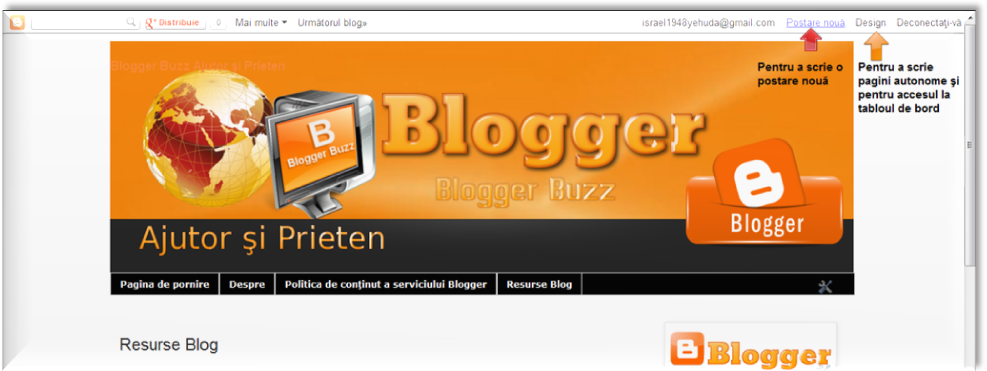
- Urmărește săgețile roșie (POSTARE NOUĂ) şi portocalie (DESIGN). Pe acestea APASĂ! Pentru a scrie pagini autonome sau postări.
- Bara de instrumente îți permite Fontul (șapte fonturi prestabilite şi un bonus de 1500 pentru a fi selectate pentru scriere). Fontul sau modelul scrierii sunt : Times,Veranda ,Arial,Courier,Helvetica şi Trebuschet; fiind cele mai folosite în scriere la nivel mondial. Dacă vreți ceva aparte aveţi o listă de șapte 1500 de fonturi ,modele de litere. Se încarcă în grupe de șapte în aplicația STANDARD şi le înlocuiește. Dar aici trebuie puțină pricepere. Recomandat începătorilor să folosească scrierea STANDARD cu cele șapte modele din conţinutul butonului. Poți scrie cu litere groase ,adică BOLD sau simple,subțiri.Poți Scrie cu font Italic sau normal ,adică înclinat sau drept. De asemena în trusă ,în bara de instrumente aveţi butonu pentru Text Subliniat Underline.Aveți opțiunea "Painting" ,adică vopsea ,culoare pentru text. Aveți butonul imagine cu aplicația pentru a insera şi a salva imagini,de pe computerul personal,de pe g-mail,de pe mobil sau de pe o adresă externă URL Link. Aveți opțiunea şi aplicația serviciului extern Youtube sau Google Video ,inserează videoclip şi așează în pagină. Mărimea ferestrei pentru videoclip este cea mică şi mare Desktop (pe tot ecranul). Aveți posibilitatea formatării textului ,tehnoredactare simplă automată stânga,centru şi dreapta text şi identic pentru imagine.Aveți şi aplicația "Marcaj Citat" cu ghilimele . Urmată de opțiunea ELIMINĂ FORMATAREA (Tehnoredactarea). Aveți încorporat un Corector ortografic gramatical.
- În bara de instrumente Blooger ai aplicația Multi-Limbi .Adică :
Limbile disponibile în care poți scrie textul blogului
Blogger este disponibila in următoarele limbi: arabă, bengali, Indonezia, bulgară, catalană, chineză (simplificată), chineză (tradițională), croată, cehă, daneză, olandeză, engleză, filipineză, finlandeză, franceză, germană, greacă, gujarati, ebraică , hindi, maghiară, indoneziană, italiană, japoneză, kannada, coreeană, letonă, lituaniană, malay, malayalam, Marathi, norvegiană, oriya, persană, poloneză, portugheză (Brazilia), portugheză (Portugalia), română, rusă, sârbă, slovacă , slovenă, spaniolă, suedeză, tamil, telugu, thailandeză, turcă, ucraineană, vietnameză. nepaleză(Nepal), şi farashi (persană iraniană). - Meniul şi poziţia lui în blog,o poţi face urmărind atent imaginea de mai jos.Şi fă la fel şi tu!
Dacă nu se vede clar ai opţiunea acestei imagini.sper să te ajute. Ai o tablă cu oferă pentru poziția meniului în blog.Partea portocalie îți indică locul exact, aşezarea în blog,pe care poți decide să o alegi pentru blogul tău.





Niciun comentariu:
Trimiteți un comentariu